すべてのオブジェクトを一覧形式で表示するには
図形の配置と整列
公開日時:2016/03/17 21:30:25
最終更新日時:2025/08/23 20:58:56
最終更新日時:2025/08/23 20:58:56
Word 2016でオブジェクトの選択や色の変更を行ったり、オブジェクトを非表示にしたり順序を変更したりする操作を簡単に行うには、任意のオブジェクトを選択して[描画ツール]の[書式]タブを開き、[配置]グループの[オブジェクトの選択と表示]を選択します。
オブジェクトの選択と表示
- 任意のオブジェクトを選択して[描画ツール]の[書式]タブを開きます。
- [配置]グループの[オブジェクトの選択と表示]を選択します。
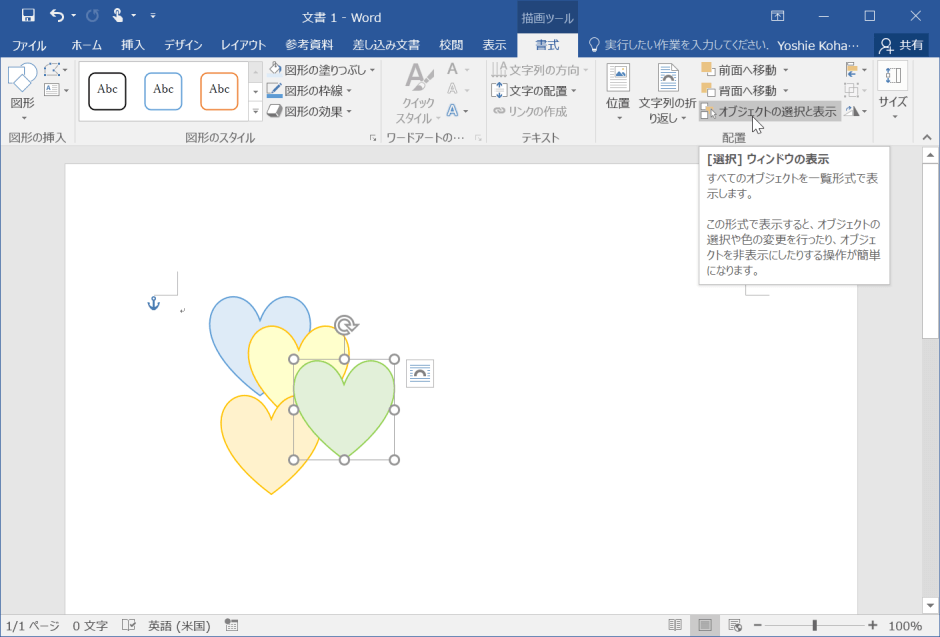
- [選択]作業ウィンドウが表示されました。
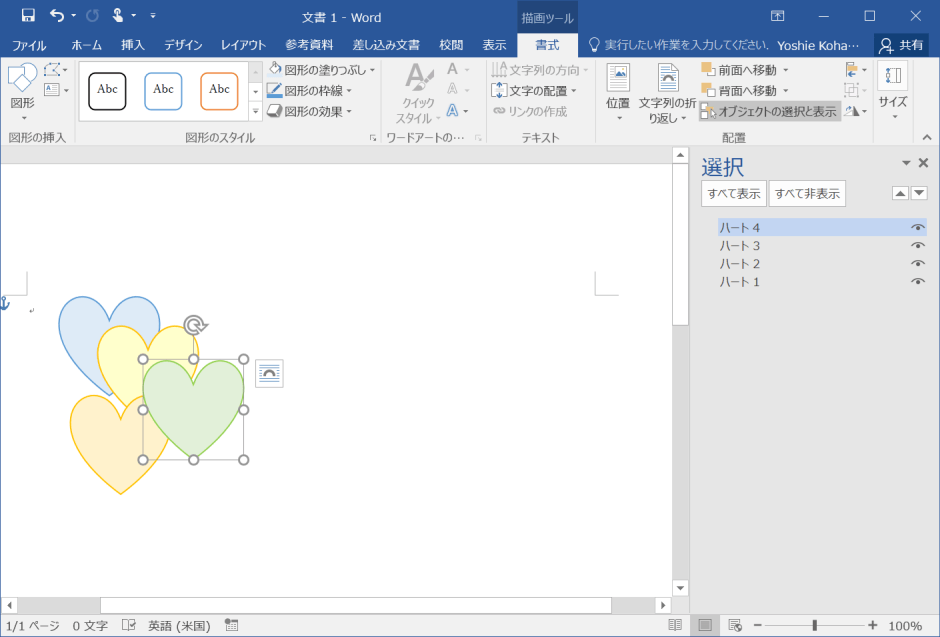
オブジェクトの名前の変更
分かりやすいようにそれぞれのオブジェクトの名前を変更するには、名前をクリックし、名前を変更します。
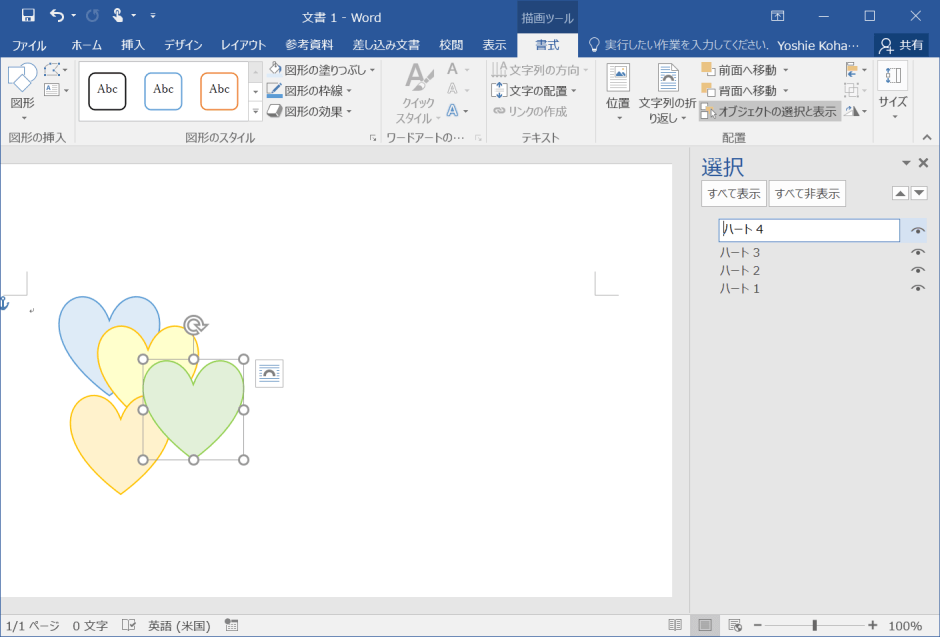
INDEX
異なるバージョンの記事
コメント
※技術的な質問はMicrosoftコミュニティで聞いてください!

